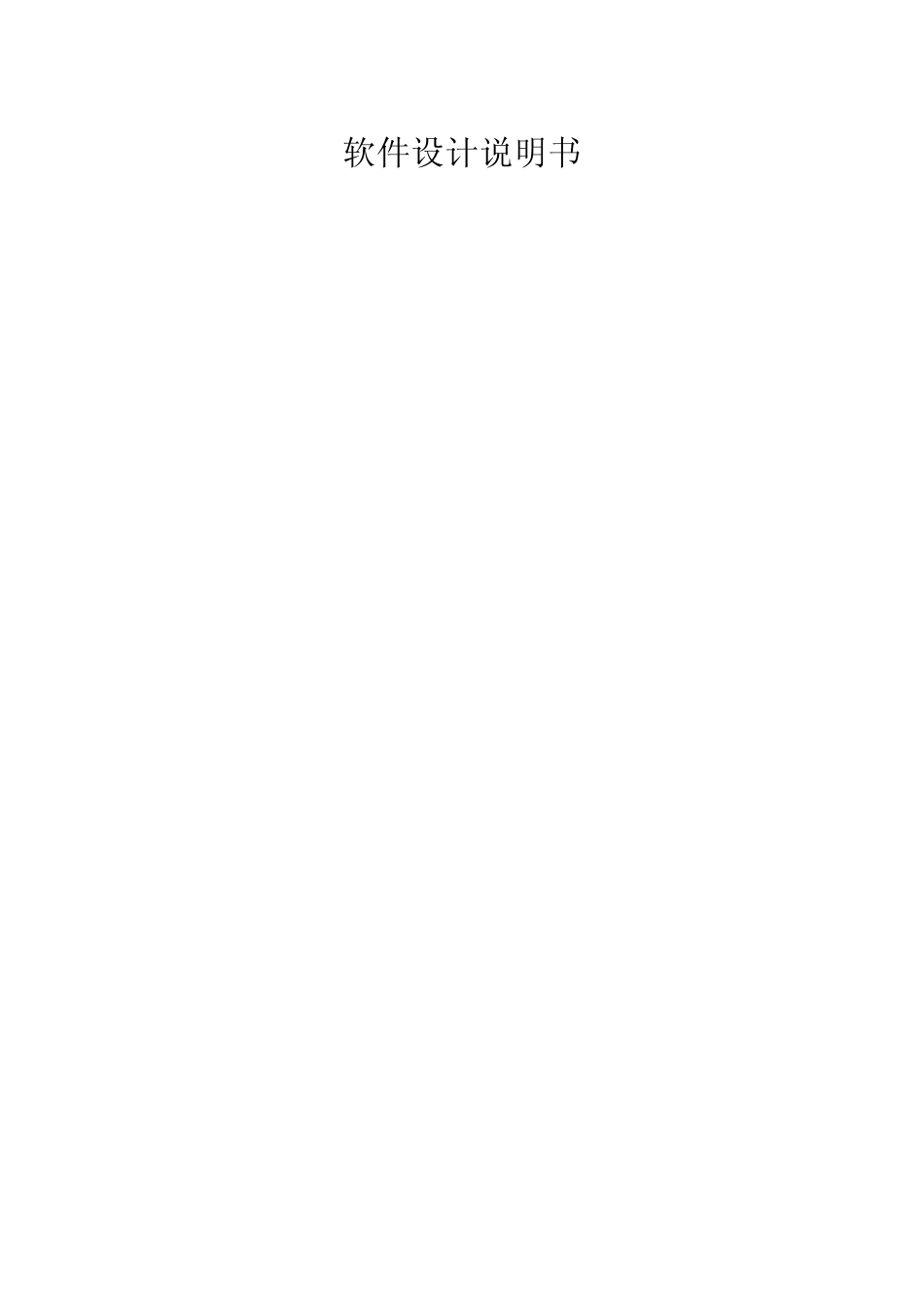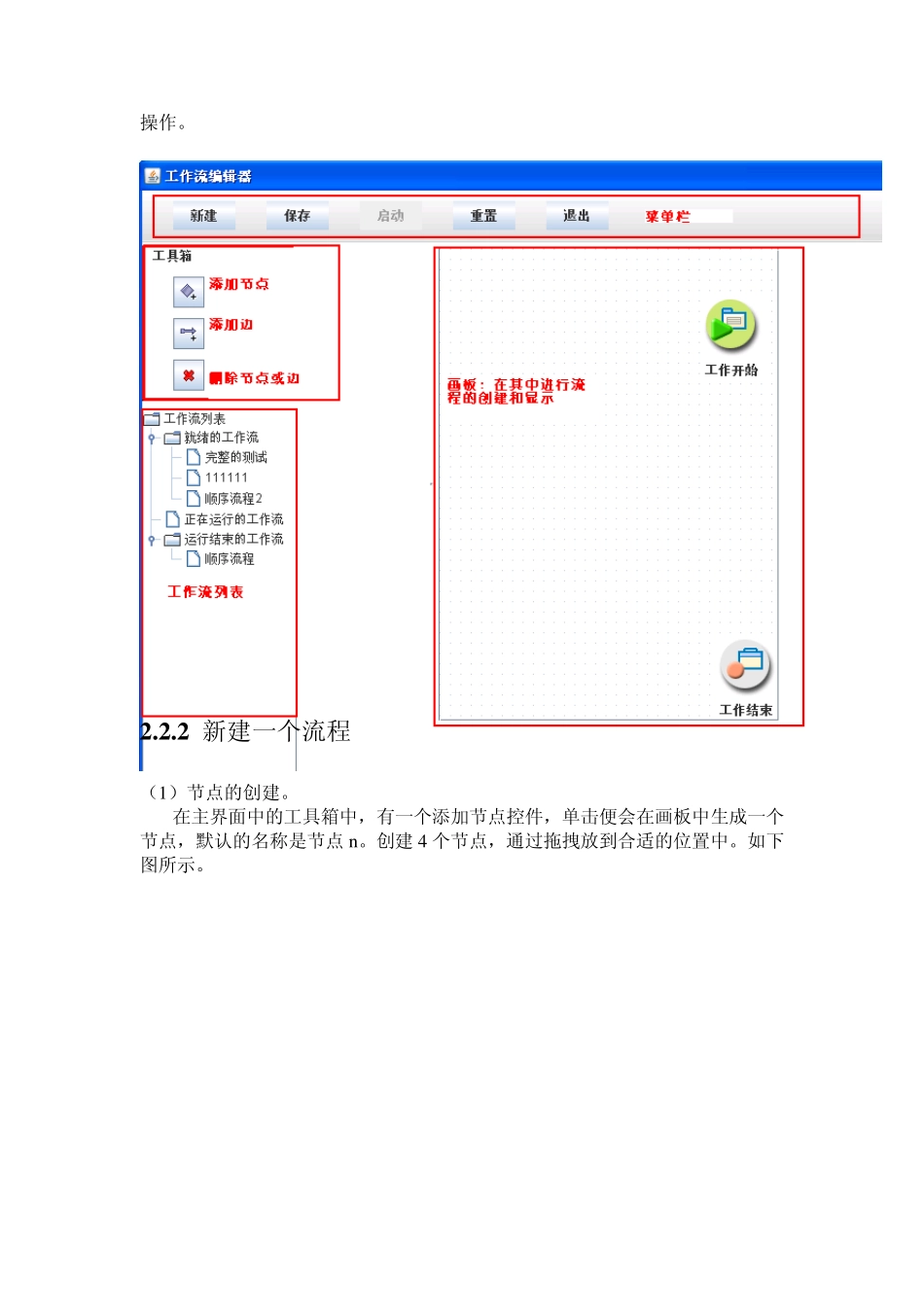软件设计说明书 1 、作业要求 2 、系统实现的功能和结果展示 2 .1 完成的主要功能 (1)使用 jgraph 设计了工作流编辑器。图形化的实现了工作流的动态创建、流程的执行过程,采用树形结构动态的显示了工作流列表。 (2)采用 jav a 的线程机制实现了工作流的任务的并发执行。 (3)工作流引擎的设计:通过 jgraph 创建一个工作流图,采用图的广度优先搜索算法(BFS)完成对图的遍历和各个任务节点在图中的层次。工作流执行的时候,根据任务节点的序列和所处的层次,创建相应的任务线程。位于同一层次的任务节点并发执行,只有当上一层次的任务全部执行结束以后,下一层次的任务节点才可以执行。 2 .2 程序运行结果显示 2 .2 .1 工作流编辑器主界面 运行程序,显示工作流编辑器主界面,如上图所示。在画板中默认有两个节点:工作开始和工作结束,是虚节点,表示流程的开始和结束,并不执行实际的操作。 2 .2 .2 新建一个流程 (1 )节点的创建。 在主界面中的工具箱中,有一个添加节点控件,单击便会在画板中生成一个节点,默认的名称是节点 n 。创建 4 个节点,通过拖拽放到合适的位置中。如下图所示。 (2)边的创建。 创建边的时候,要先选中需要建立边的两个节点,先选中的为边的sou rce,后选中的为边的target。先选中节点“工作开始”,然后按住 shift 键选中“节点1”,当这两个节点都选中的时候,单击工具箱中的添加边控件,此时在这两个节点之间便生成了一条边。如下图所示: 采用此方法,创建边,建立一个简单的分支流程图,如下图所示: 2 .2 .3 保存流程图 当创建完上面的流程图以后,单击菜单栏中的“保存”按钮。弹出如下界面,在其中输入流程的相关信息,流程的名称是唯一的,否则会弹出重名对话框。 当点击保存以后,执行图的解析,将图的节点和边的信息保存在数据库中。如下: 在流程表w orkflow s 中:id 是采用序列+触发器设计的自动加1 在节点表nodes 中,保存了节点的名称,状态、位置、图标等信息,如下: 在边表edges 中,保存了编的名称,位置,编的起始节点id 和结束节点id 等信息,如下: 2 .2 .4 流程的显示 当保存一个流程的信息到数据库中以后,会在界面的树形结构中显示新创建的流程节点。如下: 在树形结构中,双击一个流程的名称,就会在调用程序,从数据库库中读取该流程的节点和边的信息,然后创建一个Jgraph 对象,显示在画板中。例如,单击...